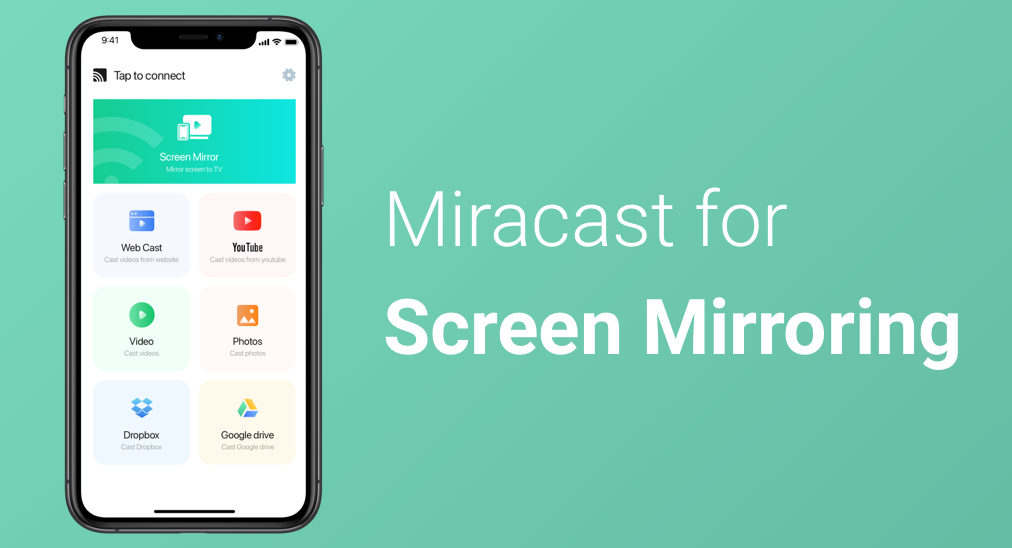
ミラキャストとは何ですか。
Miracastは、によって開発されたワイヤレスディスプレイ標準です。 Wi-Fi Alliance and introduced to the public in 2012. It mirrors one device's screen to another once the two devices are connected wirelessly. A brief explanation is that Miracast is a replacement for HDMI cable and makes sharing much easier.
MiracastはAndroidおよびWindowsユーザーにとっては恩恵ですが、iOSユーザーにとってはそうではありません。多くの最新のWindowsおよびAndroidデバイスにはこの技術が含まれていますが、iOSデバイスには見つかりません。iOSユーザーをこの苦境から救う方法は?画面ミラーリングのためのMiracastが助けに来ます。
画面ミラーリングのためのMiracastについて
Miracastアプリ:TV画面キャスター (以下、Miracastと呼ばれる)は、によってリリースされたiOSベースのアプリです。 BoostVision 2021年にリリースされ、その機能はケーブルなしでiPhoneやiPadの画面をテレビに画面ミラーリングやキャストすることです。
Miracastアプリの基本情報
Miracastアプリの基本情報
サポートされているOS | iOS 12.0以降 |
| 対応テレビ | サムスンテレビ、Fire TV、Roku TV、Chromecast、または他の画面ミラーリングをサポートする任意のテレビ DLNA (Digital Living Network Association) プロトコル |
| メイン機能 | ブラウザ、YouTube、ローカルアルバムからの画面ミラーリングとメディアキャスト |
| サポートされている言語 | 英語、フランス語、ドイツ語、イタリア語、日本語、ポルトガル語、スペイン語、簡体字中国語、繁体字中国語 |
| ダウンロードサイズ | 91.56MB |
| Version | 無料および有料 |
画面ミラーリングアプリをダウンロードします
目次
Miracastアプリの便利な機能
Miracastアプリは、画面ミラーリングとストリームキャストの2つの機能を統合しています。どちらの機能をアクティブにしても、Miracastは数秒でWi-Fiネットワークを介してiPhoneやiPadのコンテンツをテレビ画面に表示できます。
画面ミラーリング
画面ミラーリング機能は、大画面でゲームを楽しむことを好む人々にとって非常に親しみやすいです。これは、iOSデバイスのコンテンツをクローンし、スマートTV画面に表示することができるからです。
視聴体験を向上させるため、この機能は3つの異なる画面ミラーリング品質レベル(低、中、高)を提供し、画面ミラーリング中にスマホからの音声を再生またはミュートすることができます。
ストリームキャスト
ストリームキャスト機能は、iOSデバイスからスマートTVの画面にメディアをキャストするために動作します。さまざまなソースには以下が含まれます:
- オンライン動画: ブラウザからオンライン動画をキャストし、非常に便利です。
- YouTube: 最も人気のある動画共有プラットフォームから様々な動画をキャスト。
- ビデオ: ローカルアルバムからオリジナル解像度で動画をキャスト。
- 写真: ローカルアルバムから複数の写真をキャストして、スライドショーとして表示します。
ストリームキャスト機能は、スマホを他の人に渡さずに動画や写真を共有したい場合に非常に便利です。
ミラキャストアプリを使って視聴体験を向上させる方法は?
ミラキャストを優れたアシスタントにするためには、いくつかのステップが必要です。まず、接続を設定します。その後、画面ミラーリングまたはストリームキャストを有効にします。
接続の設定
ステップ1. スマホにMiracastアプリをダウンロードしてインストールしてください。
画面ミラーリングアプリをダウンロードします
ステップ2. スマホとテレビが同じネットワークに接続されているか確認してください。Micrastを起動してクリック タップして接続します.
ステップ3. ポップアップリストから接続したいテレビを選択します。
If the Tap to connect text has changed into the TV's name, the connection is set up successfully and you can experience screen mirroring or stream casting to change your viewing style.
画面ミラーリングを有効にする
ステップ1。 画面ミラーリング スマホ画面の上部にあるボタン。
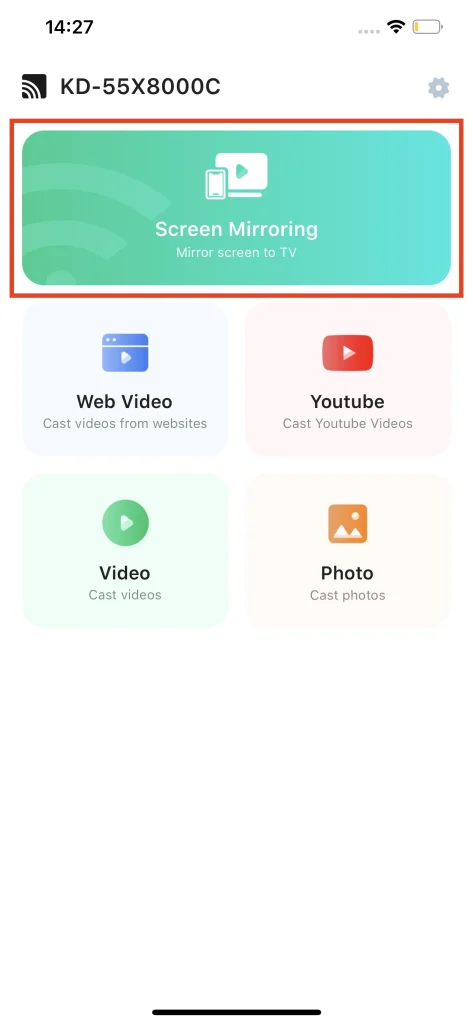
ステップ2. 画面ミラーリングの品質を選択してください:高、中、低。また、テレビで音声を再生するかどうかを決定してください。
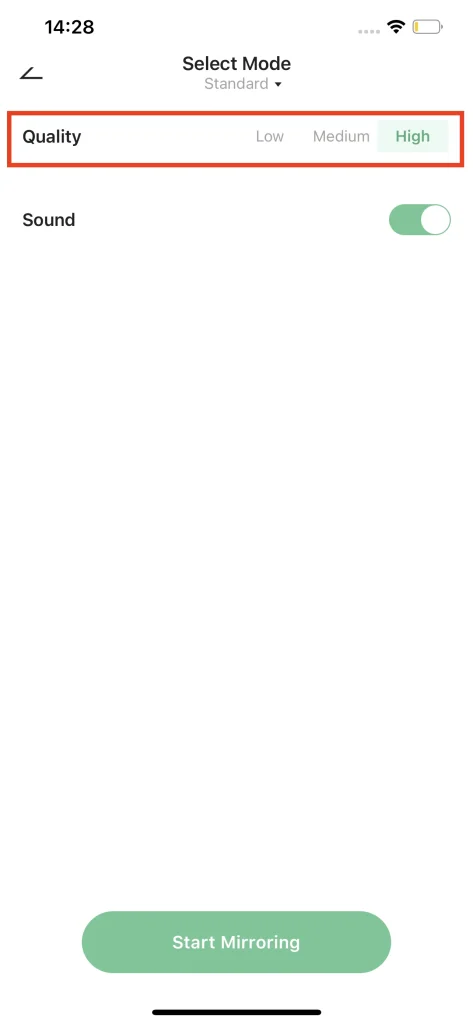
ステップ3。 ミラーリングを開始 スマホ画面の下部にあるボタン。
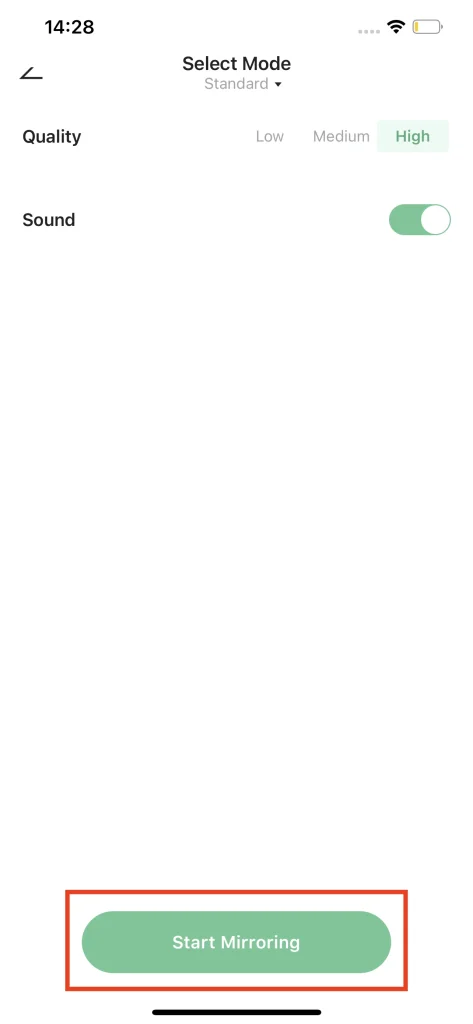
ステップ4。ポップアップウィンドウでデバイスを選択し、それからクリックします 放送を開始 ボタンを押してください。
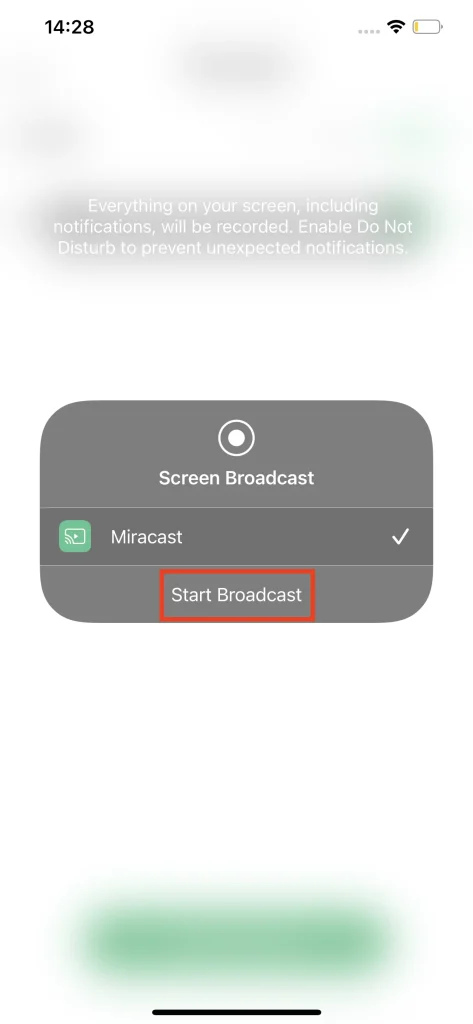
A countdown appears, and when it finishes, what's on your phone screen will occupy the TV's screen.
Web動画/YouTube/動画/写真のキャストをアクティベート
スマホ画面をテレビにミラーリングするのと同様に、スマホからテレビにコンテンツをキャストすることも数ステップで完了できます。
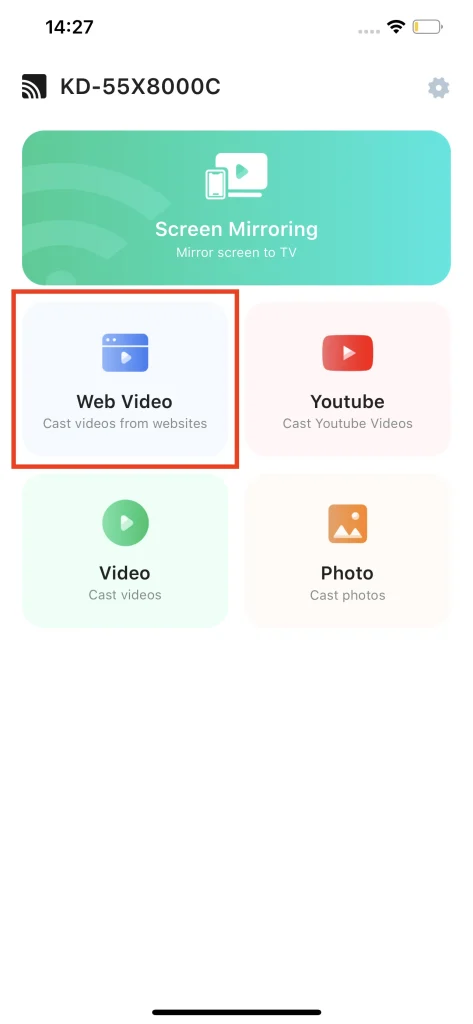
オンライン動画をキャスト
ステップ1. クリック オンライン動画.
ステップ2. ポップアップブラウザでキャストしたい動画を検索します。
ステップ3。 この動画をキャストするためにタップしてください。 スマホ画面の下部にあるボタン。
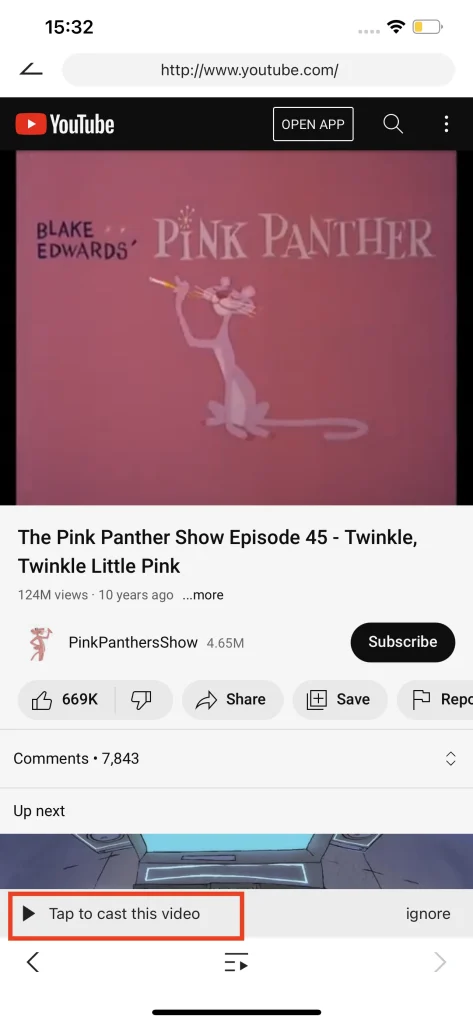
YouTubeをキャスト
ステップ1。 YouTube オプションを選択する。
ステップ2. 見たいYouTube動画を見つけて、クリックしてください。 この動画をキャストするためにタップしてください。.
動画をキャスト
ステップ1。 ビデオ ボタンを押してください。
ステップ2. テレビに表示したい動画を選択してください。
写真をキャスト
ステップ1。 写真 ボタンを押してください。
ステップ2. 公開したい写真を選びます。
That's all about how to use Miracast app. So easy that is.
ミラキャストアプリの長所と短所
Miracastアプリは多くの面で優れていますが、さらに改善が必要な不十分な点もあります。
Miracastアプリの利点
- 高い互換性: Miracst for Screen Mirroring makes it possible to display the iOS devices' screens to the TV. Moreover, many smart TVs are supported, including Samsung TV, Fire TV, Roku TV, and so on.
- 複数言語対応: このアプリは世界中の人々にサービスを提供するために、さまざまな言語バージョンがあります。
- 低いストレージスペース消費: Miracastは使用後のストレージスペースが87MBしか使用しません。
- 使いやすい: 画面ミラーリングやコンテンツのキャストを使用したい場合、いくつかのステップを実行する必要があります。
- 高画質表示: スマホのコンテンツは高品質でテレビに表示されます。
Miracastアプリの短所
無料のMiracastには広告が含まれており、オンライン動画のキャストを含むいくつかの便利な機能がロックされています。これは3日間の無料トライアルでは発生しません。したがって、無料トライアルを試してからプレミアムメンバーシップに支払うかどうかを決定することをお勧めします。
パフォーマンスを向上させるためにMiracastアプリを試してみてください。
Integrated with the two features, namely screen mirroring and media casting, the Miracast app makes it possible to represent the content from iOS devices on the TV screen without any cable. If you have any questions about the app's function or other aspects, please contact the developer via サポート@boostvision.com.cn.
MiracastアプリのFAQ
Q: 私のスマホはMiracastがありますか?
2012年以降に発売されたほとんどのAndroidデバイスにはMiracastが搭載されていますが、iPhoneはMiracastをサポートしていません。
Q: 私のiPhoneでMiracastを使用できますか?
iPhoneにはMiracastがありません。 iPhoneのコンテンツをテレビに表示するには、画面ミラーリングのためのMiracastを試すことができます。 これはBoostVisionによって設計されたアプリで、画面ミラーリングとストリームキャストの2つの機能があります。
Q: なぜ私のiPhoneをテレビに画面ミラーリングできないのですか?
両方のデバイスがオンになっていることを確認してください。次に、両方のデバイスが同じWi-Fiネットワークに接続されているかどうかを確認します。すべてが正常であれば、デバイスを再起動してもう一度試してください。








